En un mundo cada vez más digital, gestionar el acceso de los más pequeños a la tecnología se ha convertido en una prioridad para muchos padres. Google Kids Space emerge como una solución integral, un «modo infantil» diseñado específicamente para tablets Android que transforma el dispositivo en un entorno seguro, educativo y divertido. Este espacio fomenta la curiosidad de los niños, permitiéndoles descubrir, crear y crecer a través de contenido de alta calidad y cuidadosamente seleccionado.
A diferencia de simplemente activar un control parental genérico, Google Kids Space ofrece una experiencia de usuario completamente nueva. Al activarlo, la tablet presenta una interfaz colorida y fácil de usar, con una biblioteca de aplicaciones, juegos, libros y vídeos recomendados según la edad e intereses del niño. Este contenido no solo es entretenido, sino que también cuenta con la aprobación de docentes y especialistas en educación infantil, asegurando que cada interacción sea enriquecedora.
La personalización es un pilar fundamental de esta plataforma. Los niños pueden crear su propio avatar y elegir sus temas de interés, como animales o proyectos de arte, lo que hace que el contenido recomendado sea aún más atractivo y relevante para ellos.
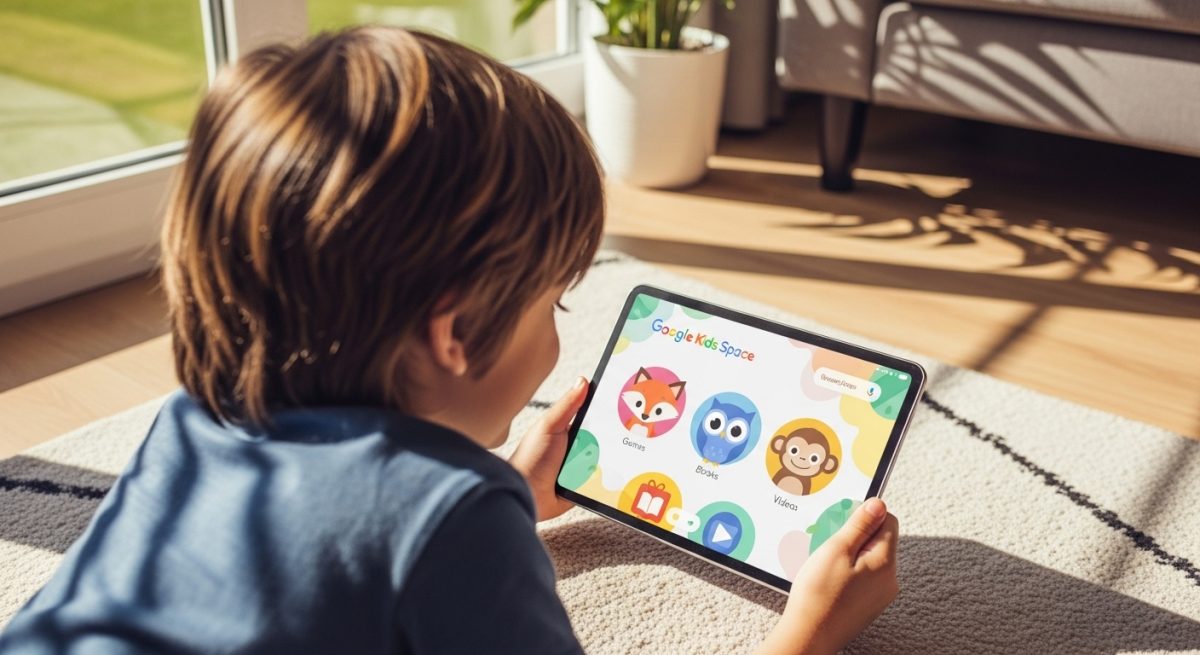
Características principales de Google Kids Space
Google Kids Space está diseñado para ofrecer una experiencia completa y segura. Sus características se centran en proporcionar contenido de calidad y dar a los padres las herramientas necesarias para guiar el uso del dispositivo.
- Contenido de Calidad: La plataforma se nutre de una cuidada selección de aplicaciones, juegos y libros de Google Play. Este contenido es revisado y aprobado por expertos en educación para garantizar que sea apropiado para la edad, divertido y estimulante.
- Recomendaciones Personalizadas: Al configurar el perfil, los niños eligen sus intereses. El sistema utiliza esta información para recomendar vídeos de YouTube Kids, libros de Play Libros y otras aplicaciones que despiertan su creatividad y curiosidad.
- Integración con Family Link: La gestión de la experiencia recae en los padres a través de la aplicación Google Family Link. Desde su propio dispositivo (Android, Chromebook o iOS), pueden administrar el contenido, establecer límites de tiempo de pantalla, aprobar descargas y mucho más.
- Interfaz Centrada en el Niño: Olvídate de la compleja interfaz de Android. Kids Space presenta cinco pestañas principales (Inicio, Jugar, Leer, Mirar y Crear) que facilitan la navegación y el descubrimiento de nuevo contenido de forma intuitiva.
- Creación de un Personaje Único: Para hacer la experiencia más personal y divertida, cada niño puede diseñar su propio avatar, eligiendo entre múltiples opciones de personalización.
Cómo configurar Google Kids Space en una tablet Android
Activar Kids Space es un proceso sencillo, pero requiere de algunos elementos previos. Necesitarás una tablet Android compatible y una cuenta de Google para tu hijo, la cual se gestiona a través de Family Link. Es importante destacar que Kids Space está diseñado para menores que aún no han alcanzado la edad de consentimiento digital de su país; una vez la superan, pueden optar por gestionar su propia cuenta y ya no podrán usar esta interfaz.
Pasos para la configuración inicial:
- Verificar compatibilidad: Asegúrate de que tu tablet sea compatible. Marcas como Lenovo, Nokia, Pixel y otras suelen tenerlo preinstalado. Busca el distintivo «Comes with Google Kids Space» en la caja o especificaciones del dispositivo.
- Configuración de la tablet: Al encender una tablet nueva, durante la configuración inicial, el sistema preguntará quién usará el dispositivo. Selecciona «Mi hijo/a».
- Iniciar sesión o crear cuenta: Accede con la cuenta de Google de tu hijo o sigue los pasos para crear una nueva cuenta supervisada.
- Activar Kids Space: Una vez configurada la cuenta, la tablet te invitará a configurar Google Kids Space. Pulsa en «Configurar».
- Ajustes parentales: Podrás definir si tu hijo puede instalar aplicaciones recomendadas con o sin tu aprobación previa y si deseas ocultar aquellas que contengan anuncios.
- Personalización: ¡La parte divertida! Junto a tu hijo, elige sus intereses (animales, ciencia, cocina, etc.) y cread juntos su avatar personalizado.
Si la tablet ya estaba configurada, puedes activar Kids Space yendo a Ajustes > Bienestar digital y controles parentales > Google Kids Space.
Dispositivos compatibles y requisitos
Google Kids Space no está disponible para todos los dispositivos Android, sino que se centra exclusivamente en tablets. Google ha colaborado con varios fabricantes para preinstalar esta experiencia en sus dispositivos.
Fabricantes con tablets compatibles:
- Lenovo
- Medion
- Multilaser
- Nokia
- onn.
- Pixel
La lista de dispositivos compatibles puede crecer, por lo que siempre es recomendable verificar la compatibilidad en el sitio web del fabricante o buscar la insignia de Kids Space en el empaque del producto.
Además de un dispositivo compatible, el requisito indispensable es que el niño tenga una Cuenta de Google supervisada a través de Family Link. Esta es la herramienta que conecta la experiencia del niño en la tablet con el control parental en el móvil de los padres.
Diferencias con otras herramientas de control parental
Aunque existen muchas aplicaciones de control parental, Google Kids Space va un paso más allá. No se limita a restringir contenido, sino que crea un ecosistema completo y atractivo para los niños.
| Característica | Google Kids Space | Control Parental Tradicional |
|---|---|---|
| Enfoque | Creación de un entorno positivo y educativo. | Bloqueo y restricción de contenido. |
| Interfaz | Interfaz de usuario completamente nueva y adaptada a niños. | Mantiene la interfaz estándar de Android. |
| Contenido | Biblioteca curada de apps, libros y vídeos aprobados por expertos. | Los padres deben buscar y aprobar contenido manualmente. |
| Experiencia | Fomenta el descubrimiento y la curiosidad. | Se centra en limitar el tiempo de uso y el acceso. |
| Integración | Totalmente integrado con Family Link para una gestión sencilla. | Requiere configuración de apps de terceros. |
Mientras que herramientas como Samsung Pass: cómo ver tus contraseñas guardadas fácilmente se enfocan en la seguridad del usuario adulto, Kids Space está diseñado desde cero pensando en la seguridad y el desarrollo de los más pequeños. Es una propuesta proactiva que no solo protege, sino que también educa y entretiene de forma segura.
Gestión y salida del modo Kids Space
La flexibilidad es clave. Los padres pueden añadir contenido adicional desde Google Play Store a través del menú parental si consideran que hay otras aplicaciones o libros adecuados para sus hijos.
Si en algún momento se necesita salir del entorno de Kids Space para usar la tablet en su modo Android estándar, o si el niño crece y ya no lo necesita, el proceso es sencillo pero seguro.
Para desactivar Google Kids Space:
- En la pantalla de Kids Space, mantén pulsado el menú para padres.
- Selecciona Controles parentales y luego Google Kids Space.
- Elige la opción para Desactivar Google Kids Space.
- Para confirmar la acción, deberás introducir la contraseña de tu cuenta de Google, asegurando que solo un adulto pueda realizar este cambio.
Esta medida de seguridad garantiza que los niños no puedan desactivar el modo infantil por sí mismos, manteniendo la integridad del entorno seguro que los padres han configurado.








